PS减去顶层形状出错怎么操作?
设·集合小编 发布时间:2023-03-28 11:28:38 961次最后更新:2024-03-08 11:54:03
在PS软件中进行绘制作图形的时候,如果在操作中稍不注意,就会出现制作的效果和想要的效果相差很大。特别在是使用形状工具绘制不同形状在使用加减选区时就会出现错误。本次给大家介绍PS减去顶层形状出错怎么操作,快来看看吧。
工具/软件
硬件型号:华为笔记本电脑MateBook 14s
系统版本:Windows10
所需软件:PS2017
方法/步骤
第1步
打开PS软件,画布的大小设置为800*800像素,分辨率设置为72像素,颜色模式为默认的RGB,把背景内容更改为想要的颜色。

第2步
选中“自定义”形状工具,找到“圆环”图形,在画布上按住“shift”键,画两个圆环。
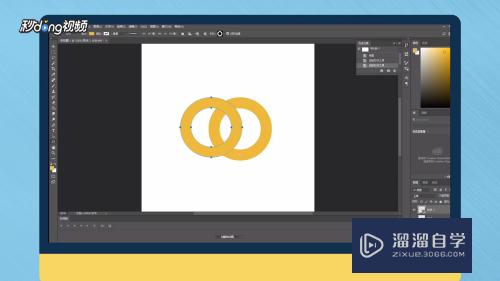
第3步
在上方的工具栏点击“除去顶层形状”,即可除去两圆相交部分。
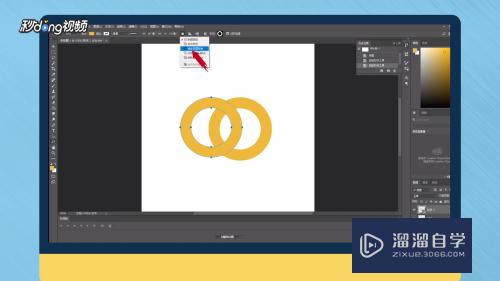
第4步
总结如下。

- 上一篇:如何用PS制作金属质感的文字?
- 下一篇:PS如何制作高斯模糊效果?
相关文章
广告位


评论列表